2025/07/09
[Windows] 系統更新後,無法正常使用倉頡輸入法
markdown
今日 Windows 11 系統更新 (KB5062553)
發生無法正常使用倉頡輸入法
解法:
1. 移掉更新版本 KB5062553
2. 變更輸入法相容性,開啟 使用舊版的微軟倉頡
因為是在更新系統後才發生的,重開機後立刻遇到無法打字,直覺就是更新造成的問題。
結果我不孤單,上網查了一下,還是有蠻多人跟我遇到同樣症狀,我採用解法 2,改相容性後就正常了
### 設定路徑
設定路徑太複雜,無法一步到位,以下是詳細的設定路徑:
1. 設定 / 時間與語言 / 語言與地區 (或是在工具列右下角的 "倉" 點開選單,選擇 "更多鍵盤設定")
2. 選擇 "繁體中文(台灣)" (點右方 ... 開啟其他選項,選擇 "語言選項")
3. 選擇 "微軟倉頡" (點右方 ... 開啟其他選項,選擇 "鍵盤選項")
4. 移到最下方 "相容性" / 使用舊版的微軟倉頡 點選 "開啟" 即可
2023/09/16
如何在 Windows 安裝及格式化新磁碟機
markdown
久違的硬體升級,終於把六年的老機給換新機,手動加了一條 2TB 的 SSD。記錄安裝及格式化新磁碟機的步驟。
### 磁碟管理
搜尋 "建立及格式化硬碟及磁碟分割"
1. 在 磁碟管理 介面會看到 "不明 未初始化" 的磁碟,這就是準備要進行配置的磁碟
2020/08/05
[.NET Core] 如何移除不需要的 .NET Core SDK 版本
markdown
### 前言
開發環境日積月累,安裝了不少 SDK 版本,用不到也很佔空間,於是到了該清理的時候
目前我的機器存在的版本
### Environment
- Windows 10
### 安裝 dotnet-core-unistall 工具
- 下載 msi 檔案: https://github.com/dotnet/cli-lab/releases
- .NET Core Uninstall Tool 文件: https://aka.ms/dotnet-core-uninstall-docs
- DotNet Core Uninstall v1.1.122401
安裝完 .NET Core Uninstall Tool 後,開啟 PowerShell 切換到 `C:\Program Files (x86)\dotnet-core-uninstall` 目錄
```
cd "C:\Program Files (x86)\dotnet-core-uninstall"
```
列出可移除的 dotnet core 版本
```
.\dotnet-core-uninstall list
```
有被 Visual Studio 使用的版本也會標記出來,這部分我要保留版本號的資訊
#### dry-run / whatif
在實際移除前,可用 dry-run 或 whatif 來看一下執行後會移除的版本
```
.\dotnet-core-uninstall dry-run [option] [VERSION]
.\dotnet-core-uninstall whatif [option] [VERSION]
```
移除僅特定版本 SDK
移除除了指定版本外的 SDK
把 dry-run 或 whatif 改成 remove 則會真的執行移除動作 (PowerShell 需使用系統管理員身分執行)
因為我要移除掉 Visual Studio 有使用以外的版本所以列出要保留的版本號,並加上 `--all-but` 的選項
```
.\dotnet-core-uninstall remove --sdk --all-but 2.1.202 2.1.513 2.1.802 2.2.104
```
刪除版本之前,也會再詢問是否確定要移除,執行後就會列出一個個被移除的版本
清掉之後僅留下的 SDK 版本
重新釋放掉不少空間
### References
- [How to remove the .NET Core Runtime and SDK](https://docs.microsoft.com/zh-tw/dotnet/core/install/remove-runtime-sdk-versions?tabs=windows&pivots=os-windows&WT.mc_id=DOP-MVP-5002629)
- [.NET Core Uninstall Tool](https://docs.microsoft.com/zh-tw/dotnet/core/additional-tools/uninstall-tool?tabs=windows&WT.mc_id=DOP-MVP-5002629)
2018/11/22
[PhpStorm] 解決在 Windows 改用 Bash 為 Terminal 工具時出現亂碼的狀況
2018/06/27
2017/05/15
[Announcement] Windows 有關於勒索病毒 RansomWin32WannaCrypt 防範與修復說明
來自微軟的緊急通告更新說明
今天在全球有許多 Windows 用戶遭受到勒索病毒 WannaCryptor 的侵襲,針對這個最新的勒索病毒,微軟掌握到這個病毒威脅和網路攻擊已經影響數個區域的不同產業。根據微軟的安全報告指出,這個勒索軟體是屬於.WannaCryptor.病毒的其中一隻變種。為了協助.Windows.用戶共同面對這個大規模的惡意勒索病毒的威脅,MSRC.已公布相關的建議措施,請參閱下方連結,MSRC blog - CUSTOMER GUIDANCE FOR WANNACRYPT ATTACKS
根據對該勒索病毒.WannaCryptor.的掌握和處理,最優先提醒您以及您的客戶,必須立即安裝微軟於三月釋出的安全性更新中的 MS17-010,如果您已經透過自動更新安裝該更新程式,將能夠協助您的電腦免除該勒索病毒的攻擊與威脅。在此同時提醒Windows 7以上的用戶,為了降低病毒感染的威脅,請持續性更新您的作業系統和軟體,以保持最新安全狀態。
如果您是使用較早版本的 Windows 用戶,為協助您抵禦這個大規模惡意勒索病毒的侵襲,我們也已準備相關的應變措施,相關鏈結如下,請下載後進行安裝;此外,我們仍建議使用者盡可能持續性更新並升級作業系統,以確保杜絕其他勒索病毒的攻擊與威脅。
2016/10/10
[Cmder] 解決中文顯示問題
2016/06/24
[Laravel] 如何連接 SQL Server 資料庫及注意事項
通常開發 Laravel 使用的資料庫大多為 MySQL 或是 Sqlite, 今天遇到網友發問連線至 MS SQL Server 的問題.
我好像也沒真正去連 SQL Server, 那麼就來手動測試一下連線至 MS SQL Server 看看吧!
必備元件:
下載 Microsoft PHP Driver for SQL Server
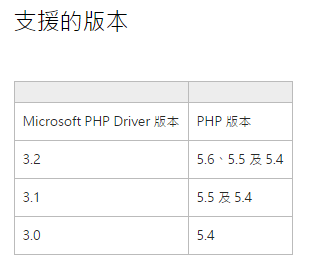
現在官網上的下載版本只支援到 PHP v5.6, 所以只能下載 3.2 版本, 測試的 PHP 版本為 5.6.x
另外若是使用 PHP 7 的朋友, 可以到 GitHub 下載 Azure/msphpsql v4.x 的版本
https://github.com/Azure/msphpsql/tree/v4.0.4
我好像也沒真正去連 SQL Server, 那麼就來手動測試一下連線至 MS SQL Server 看看吧!
環境:
- Windows 10
- SQL Server 2014
- Apache 2.4.18 (Win32)
- Laravel 5.2.39
- PHP 5.6.9 / Microsoft PHP Driver for SQL Server v3.2
- PHP 7.0.6 / Microsoft Drivers for PHP for SQL Server v4.0.4
必備元件:
下載 Microsoft PHP Driver for SQL Server
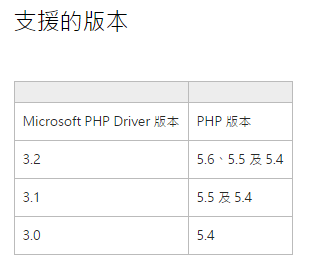
現在官網上的下載版本只支援到 PHP v5.6, 所以只能下載 3.2 版本, 測試的 PHP 版本為 5.6.x
另外若是使用 PHP 7 的朋友, 可以到 GitHub 下載 Azure/msphpsql v4.x 的版本
https://github.com/Azure/msphpsql/tree/v4.0.4
2016/05/26
[Laravel] 解決在 Windows 下 Laravel 跑 glup tdd 測試路徑及 phpunit 版本相衝問題
在 Laravel 執行 phpunit 測試有兩種方法
1. 直接下指令 phpunit
2. 搭配 Laravel-Elixir 執行 gulp tdd 或 gulp watch
遇雷環境一 (執行 phpunit):

在此雖然是顯示 PHPUnit 4.8.26 (此為在 Laravel 裝的 PHPUnit 版本, 而本機上為 5.3.4)
卻會出現 PHP Fatal error, 產生 Exception
解決方法一:
將本機上的 phpunit 降版至 4.8.26
移除全域的 phpunit 版本
安裝全域特定版本的 phpunit

再跑一次, 可以正確執行測試
1. 直接下指令 phpunit
2. 搭配 Laravel-Elixir 執行 gulp tdd 或 gulp watch
遇雷環境一 (執行 phpunit):
- Windows 10
- Node.js 5.11.0
- Laravel 5.2.32
- PHPUnit 5.3.4

在此雖然是顯示 PHPUnit 4.8.26 (此為在 Laravel 裝的 PHPUnit 版本, 而本機上為 5.3.4)
卻會出現 PHP Fatal error, 產生 Exception
解決方法一:
將本機上的 phpunit 降版至 4.8.26
移除全域的 phpunit 版本
composer global remove phpunit/phpunit安裝全域特定版本的 phpunit
composer global require "phpunit/phpunit=4.8.26"
再跑一次, 可以正確執行測試
2016/02/10
[Windows] 取消使用者必須登入密碼才能使用電腦的限制
2015/12/24
[ASP.NET 5] 用指令列建立 ASP.NET 5 - ASP.NET MVC 6 網站應用程式
安裝 ASP.NET 5 的網站應用程式

我的安裝環境:
Windows 10
ASP.NET 5 版本: 1.0.0-rc1
ASP.NET MVC 版本: 6.0.0-rc1
必備:
Node.js
ASP.NET 5
不使用 Visual Studio 下的安裝方式 (使用命令列方式)
Windows 安裝文件
https://docs.asp.net/en/latest/getting-started/installing-on-windows.html
https://github.com/aspnet/home#getting-started
Mac 安裝文件
https://docs.asp.net/en/latest/getting-started/installing-on-mac.html

我的安裝環境:
Windows 10
ASP.NET 5 版本: 1.0.0-rc1
ASP.NET MVC 版本: 6.0.0-rc1
必備:
Node.js
ASP.NET 5
不使用 Visual Studio 下的安裝方式 (使用命令列方式)
Windows 安裝文件
https://docs.asp.net/en/latest/getting-started/installing-on-windows.html
https://github.com/aspnet/home#getting-started
Mac 安裝文件
https://docs.asp.net/en/latest/getting-started/installing-on-mac.html
2015/07/10
Access Database Engine 2010: 解決安裝 64 及 32 位元驅動衝突
在 Server 端通常不會安裝 Office 套件,但是又會應用程式做讀寫資料動作
Access Database Engine 2010 解套不用在伺服器端安裝大怪獸
之前遇到一個問題,在 64 位元的 Server 上已先安裝 64 位元的 Engine.
執行程式仍出現錯誤訊息
我想應該 32 位元也需要裝上
結果事情居然沒想像中簡單,安裝按下一步就好了...
沒辦法直接安裝下,只好用下指令方式安裝
只要在命令提示列打上以下指令就可以囉~
Access Database Engine 2010 解套不用在伺服器端安裝大怪獸
之前遇到一個問題,在 64 位元的 Server 上已先安裝 64 位元的 Engine.
執行程式仍出現錯誤訊息
'Microsoft.ACE.OLEDB.12.0' 提供者並未登錄於本機電腦上。
我想應該 32 位元也需要裝上
結果事情居然沒想像中簡單,安裝按下一步就好了...
沒辦法直接安裝下,只好用下指令方式安裝
只要在命令提示列打上以下指令就可以囉~
AccessDatabaseEngine.exe /passive2015/01/26
[VirtualBox] 找不到 64 位元 選項的解決方法
近期 Windows 10 的宣佈, 讓我想來裝一下 Preview 版嚐鮮一下.
怎知道 VirtualBox 無法選擇 64bit 的選項, (剛好最近換了主機板, 又升級 Windows 8.1)
即使在 VirtualBox 的安裝選項為 Windows 8.1 / 32bit 也會出現如下的錯誤訊息
原本在未升級前都好好的, 怎知升級後全都不 work 了.
看了很多 Blog 都說只要開啟 Bios 的 VT-x 選項再重開機就可以了. 可惜並非所願的出現 64bit 選項. 而且在 32bit 仍然出現以上訊息~
裝 VMware Player 試試看是否 32bit 也行得通, 結果告訴我要關閉 Hyper-V Role.
怎知道 VirtualBox 無法選擇 64bit 的選項, (剛好最近換了主機板, 又升級 Windows 8.1)
即使在 VirtualBox 的安裝選項為 Windows 8.1 / 32bit 也會出現如下的錯誤訊息
VT-x/AMD-V 硬體加速在您的系統不可用。 某些客體 (例如 OS/2 和 QNX) 需要這個功能且沒有它將會開機失敗。
原本在未升級前都好好的, 怎知升級後全都不 work 了.
看了很多 Blog 都說只要開啟 Bios 的 VT-x 選項再重開機就可以了. 可惜並非所願的出現 64bit 選項. 而且在 32bit 仍然出現以上訊息~
裝 VMware Player 試試看是否 32bit 也行得通, 結果告訴我要關閉 Hyper-V Role.
2014/12/14
變更 OneDrive 在 Windows 8 的預設位置
經過好幾次 User Profile Service 服務無法登入, 過去都能再以安全模式修改後重新登入
這回它真的不再理我, 只好心一橫, 把買來已久的 Windows 8 升級版開封升級了
Windows 8 已整合 OneDrive 並可以自動跟 Windows Live ID 同步
資料性的東西, 個人習慣性放在與系統不同的磁碟
我決定把它移到其他的位置
變更步驟:
1. 在 OneDrive 上按右鍵 - 選擇 "內容"
這回它真的不再理我, 只好心一橫, 把買來已久的 Windows 8 升級版開封升級了
Windows 8 已整合 OneDrive 並可以自動跟 Windows Live ID 同步
資料性的東西, 個人習慣性放在與系統不同的磁碟
我決定把它移到其他的位置
變更步驟:
1. 在 OneDrive 上按右鍵 - 選擇 "內容"
2. 點選 "位置", 點選 "移動" 找到想放置的新位置, 然後按確定就搞定囉!
2014/02/27
[Windows] 解決 Windows 7 出現「User Profile Service 服務無法登入」問題
今早一如往常開機工作, 輸入密碼準備登入電腦時出現...
User Profile Service 服務無法登入。
無法載入使用者設定檔。
工作電腦用了五年多來, 第一次出現這個問題
還好, 先請教搜尋大神, Windows 使用人數眾多, 應該也有人遇到相同問題
當然先嘗試修復問題, 不行再另想辦法
在 TechNet 找到解決方法, 要不是微軟的專業人員, 作業系統的細部修正還真不知道怎麼下手
以下是解決方法的步驟:
我個人遇到的問題又有點不太一樣, 我的電腦機碼列出來的有三個
User Profile Service 服務無法登入。
無法載入使用者設定檔。
工作電腦用了五年多來, 第一次出現這個問題
還好, 先請教搜尋大神, Windows 使用人數眾多, 應該也有人遇到相同問題
當然先嘗試修復問題, 不行再另想辦法
在 TechNet 找到解決方法, 要不是微軟的專業人員, 作業系統的細部修正還真不知道怎麼下手
以下是解決方法的步驟:
1. 進入安全模式(開機時按鍵盤上的F8)
2. 點選左下角開始--所有程式--附屬應用程式--在命令提示字元上點選右鍵選擇以系統管理員身分執行
3. 在黑色視窗輸入net user Administrator /active:yes 並按下enter鍵
(此動作為將Administrator帳號啟動,若要停用此帳戶時將後面的Yes改為No後即可)
(此動作為將Administrator帳號啟動,若要停用此帳戶時將後面的Yes改為No後即可)
4. 執行完上述動作後重新開機進入正常模式,並以Administrator帳號做登入的動作
5. 登入後點選左下角開始--輸入regedit並按下enter鍵,會出現登錄編輯程式
6. 進入下列機碼HKEY_LOCAL_MACHINE\SOFTWARE\Microsoft\Windows NT\CurrentVersion\ProfileList
您在左邊的畫面會看到兩個類似的資料夾,應該為為S-1-5-21-xxxxx & S-1-5-21xxxxx.bak
(前面都一樣,只有後面有一個會加上.bak)p.s.我的出現三個,個人解決方法在下方
您在左邊的畫面會看到兩個類似的資料夾,應該為為S-1-5-21-xxxxx & S-1-5-21xxxxx.bak
(前面都一樣,只有後面有一個會加上.bak)p.s.我的出現三個,個人解決方法在下方
7. 在S-1-5-21-xxxxx上點選右鍵--重新命名,在檔名最後面輸入.old
8. 在S-1-5-21-xxxxx.bak上點選右鍵--重新命名,在檔名最後面的.bak刪除,檔名會變成S-1-5-21-xxxxx
9. 點選資料夾S-1-5-21-xxxxx在右邊視窗點選RefCount兩下,並將數值修改為 0
點選State兩下,也將數值修改為 0
點選State兩下,也將數值修改為 0
上述動作完成後關閉所有視窗並重新開機,使用原來的帳號登入即可
我個人遇到的問題又有點不太一樣, 我的電腦機碼列出來的有三個
S-1-5-21-xxxxx------ (刪除)
S-1-5-21-xxxxx.bak
S-1-5-21-xxxxx.old
- 在沒有加 .bak 及 .old 的機碼裡只有三項內容, 看起來的就不對, 所以我直接刪了它
- 然後再把有 .bak 的刪掉 .bak, 重開機之後, 我的登入畫面只出現 Administrator 及 其他使用者 (沒有出現原帳號的登入icon)
- 有網友在相關文章回復要 .bak, 索性又把原來有 .bak 的加回來
- 點選 其他使用者, 輸入原帳號及密碼登入,終於進去囉~
- 再以系統管理員身份執行命令提示元把 Administrator 的帳號取消啟用
- 重開機之後, 原帳號出現囉!!!! Perfect Ending!!!
2010/10/26
[PHP] 在 Windows 下安裝 PEAR 函式庫
在 Windows 下安裝 PEAR 函式庫步驟
1. 在 命令提示字元 以 系統管理員身分執行 (務必用管理員身分,否則寫入權限不足會導致安裝失敗)
2. 至安裝 php 的資料夾 (例: C:\php), 裡面已有 PEAR 資料夾 (過去我是用解壓縮方式安裝)
裡面已存在一個 go-pear.phar 檔
鍵入指令:
出現提示: Are you installing a system-wide PEAR or a local copy?
(system|local) [system]:
使用預設值 (system), 直接按 Enter, 將顯示所有會安裝的資訊
出現提示: 1-12, 'all' or Enter to continue:
使用預設值 (all), 直接按 Enter 開始安裝
出現提示: Would you like to alter php.ini? [Y/n]
鍵入 y 更新 php.ini 的資訊 (主要是 include_path 更新)
1. 在 命令提示字元 以 系統管理員身分執行 (務必用管理員身分,否則寫入權限不足會導致安裝失敗)
2. 至安裝 php 的資料夾 (例: C:\php), 裡面已有 PEAR 資料夾 (過去我是用解壓縮方式安裝)
裡面已存在一個 go-pear.phar 檔
鍵入指令:
php go-pear.phar出現提示: Are you installing a system-wide PEAR or a local copy?
(system|local) [system]:
使用預設值 (system), 直接按 Enter, 將顯示所有會安裝的資訊
出現提示: 1-12, 'all' or Enter to continue:
使用預設值 (all), 直接按 Enter 開始安裝
出現提示: Would you like to alter php.ini? [Y/n]
鍵入 y 更新 php.ini 的資訊 (主要是 include_path 更新)
2010/08/02
[PHP] 在 Windows 環境下 PHPUnit 安裝及 NetBeans 整合
以前從來也沒有 Test Driven Development 的概念
自從接觸微軟的技術後, 參與了不少場的研討會, 漸漸接觸 TDD 的知識
我想不管是任何程式語言, TDD 的發展好像愈來愈盛, 在軟體工程視為不可或缺的一環
Ruddy 老師曾說過: 測試過的程式, 才是可以相信的程式
的確, 不管工程師是誰, 是小小助理, 還是經驗老道的工程師, 只要是沒有測試過的程式, 它的可信度不會是 100%
最近又接觸回久久沒碰的 php, 心血來潮開始找好用的編輯器
說真的, 經過 VS IDE 的工具後, 有 intellisense 真的是幫助很大, 不用常常記一堆指令或去翻查工具書, 加快程式編寫速度, 不需要一字一字完全自己 key 出來
可惜的是 VS 不支援 php, 就算可以用 vs.php 來顯示語法顏色, 但已經不敷使用 (那跟一般文字編輯器的功能沒什麼兩樣)
而 Expression Web 雖然支援 php, 還有 code hint, 但是在 unicode 支援上總是卡卡的
近期搜尋一些免費又實用的 IDE, 有網友特推 eclipse 跟 NetBeans, 兩樣也都試過, 我的選擇是 NetBeans...因為有 GUI 介面的 unit test 整合使用
自從接觸微軟的技術後, 參與了不少場的研討會, 漸漸接觸 TDD 的知識
我想不管是任何程式語言, TDD 的發展好像愈來愈盛, 在軟體工程視為不可或缺的一環
Ruddy 老師曾說過: 測試過的程式, 才是可以相信的程式
的確, 不管工程師是誰, 是小小助理, 還是經驗老道的工程師, 只要是沒有測試過的程式, 它的可信度不會是 100%
最近又接觸回久久沒碰的 php, 心血來潮開始找好用的編輯器
說真的, 經過 VS IDE 的工具後, 有 intellisense 真的是幫助很大, 不用常常記一堆指令或去翻查工具書, 加快程式編寫速度, 不需要一字一字完全自己 key 出來
可惜的是 VS 不支援 php, 就算可以用 vs.php 來顯示語法顏色, 但已經不敷使用 (那跟一般文字編輯器的功能沒什麼兩樣)
而 Expression Web 雖然支援 php, 還有 code hint, 但是在 unicode 支援上總是卡卡的
近期搜尋一些免費又實用的 IDE, 有網友特推 eclipse 跟 NetBeans, 兩樣也都試過, 我的選擇是 NetBeans...因為有 GUI 介面的 unit test 整合使用
訂閱:
文章 (Atom)
























